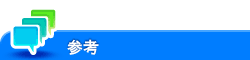複数ネットワークへの接続設定をする
複数ネットワークへの接続を有効にする
本機の有線ネットワークインターフェースに対してVLANを設定にすることにより、複数のネットワークへ接続できるようになります。
Web Connectionの管理者モード(または本機の[設定メニュー]-[管理者])の[ネットワーク]-[VLAN設定]で、次の設定をします。
設定 | 説明 |
|---|---|
[VLAN設定] | 有線ネットワークインターフェースでVLANを有効にする場合は、オンにします(初期値:オフ)。
|
ネットワーク別に管理者設定を行う
本機を複数ネットワークに接続する場合、本機のネットワーク設定および認証設定はネットワーク別に行う必要があります。
設定を行う対象のネットワークを指定するには、以下の操作を行います。
ネットワーク1のコンピューターからWeb Connectionにアクセスして、管理者モードでログインします。
ネットワーク1アイコンをクリックして、設定を行う対象のネットワークを選びます。
ネットワーク2のコンピューターからWeb Connectionにアクセスすることはできません。
操作パネルで設定を行う対象のネットワークを指定するには、[設定メニュー]-[管理者]でネットワーク1またはネットワーク2を選びます。
ネットワーク選択画面の設定をする
ユーザーがログインするときのネットワーク選択画面の設定ができます。
Web Connectionの管理者モード(または本機の[設定メニュー]-[管理者])の[環境設定]-[ネットワーク選択設定]で、次の設定をします。
設定 | 説明 |
|---|---|
[初期ネットワーク設定] | ネットワーク選択画面で初期選択するネットワークを選びます(初期値:[未選択])。 [未選択]を選ぶと、どのネットワークも選択されていない状態で画面が表示されます。 |
[ネットワーク名変更] | ネットワーク1とネットワーク2のそれぞれの表示名を入力します(半角20文字/全角10文字以内)。 |